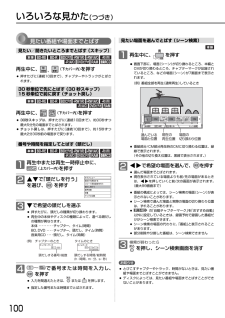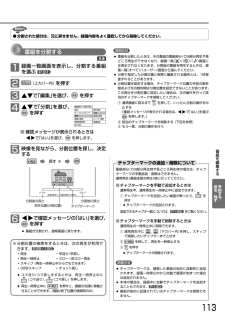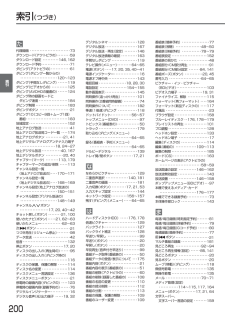Q&A
取扱説明書・マニュアル (文書検索対応分のみ)
"番組部分"1 件の検索結果
"番組部分"40 - 50 件目を表示
全般
質問者が納得>ダビング(HDD→BD)はCMカットされた番組部分のみでできないのでしょうか?
できます。
>番組部分のみをダビングする方法を教えてください。
取扱説明書の119ページに載っています。
よく読んでください。
ただし、自動CMカット再生は
完璧ではありません。
CMが残ったり本編もカットされる場合もありますので
ダビングする場合はそのあたりを十分注意してください。
5460日前view144
もくじ (つづき)4ページ予約する/見る/残す録画予約の前に ―――――――――――――――― 73番組を録画予約する ――――――――――― 77●番組表(Gガイド)から簡単に予約する(簡単予約)―― 77●番組表(Gガイド)から好みの設定で予約する(詳細予約)―78●Gコード番号を入力して予約する(Gコード(R)予約)―― 80●予約内容を手動で入力して予約する(時刻指定予約)―81●過去の録画履歴などをもとに、本機におまかせで自動予約する(おすすめ自動録画)―82予約の便利な機能 ―――――――――――― 84●番組部分/CM部分再生用の情報を盛り込んで録画する(番組部分/CM部分設定)―――――――― 84●見どころ再生(スポーツ)/見どころ再生(音楽)用の情報を盛り込んで録画する(見どころ再生情報)―― 85予約の確認・変更・削除をする ――――――― 86●設定済みの予約を確認する(「予約一覧」画面の表示)―86●一時的に毎週/毎日録画をやめる (予約スキップ)――― 86●設定済みの予約の内容を変更する――――――――― 87●不要な予約を取り消す―――――――――――――― 87録画実行中の予...
i.LINK(TS)入力から録画・録画予約する場合● i.LINK(TS)入力から録画予約する場合は、 P.135 の「機器設定」画面の「省電力設定」-「高速起動」の設定を「入」にしておいてください。● i.LINK(TS)入力から録画中に、本機の操作を行うと録画が中断することがあります。 また、次のような場合、本機の状態によってはi.LINK(TS)入力からの録画予約が開始されない場合があります。 ・ 本機を操作中 ・ 本機の他の動作(録画、ダビング、アクトビラ、各種 設定など)を実行中 ・ 本機の電源が入ってから操作可能になるまで● ディスクが挿入された状態で本機の電源を入れた場合、本機が操作可能になるまでに時間がかかり、i.LINK(TS)入力からの録画予約が開始されない場合があります。 i.LINK(TS)入力から録画予約する場合は、ディスクを取り出しておくことをおすすめします。● i.LINK(TS)入力から録画中に、本機の電源を切らないでください。● i.LINK(TS)入力から録画する番組は、2番組同時録画できません。● 本機からケーブルテレビのセットトップボックスを操作したり、セットトップボ...
いろいろな見かた 停止した位置の続きから見る(つづき再生・リジューム停止)通常再生または番組部分/CM部分再生を停止すると、つづき再生の停止状態になり、停止位置が記憶されます。停止位置は電源を切っても記憶しています。本体 / ディスク別では■ 本体の場合は番組ごとに停止位置が記憶されます。● 見どころ再生の停止位置は記憶されません。■ BD/DVD、AVCHDの場合は停止位置が記憶されます。● BDビデオ/DVDビデオでは、停止位置が記憶されないものがあります。■ 音楽用CD、JPEGの場合は停止位置は記憶されません。次のような場合は、記憶した停止位置が解除されます● 停止中に、 を押したとき。 (本体の場合は、直前に見ていた 番組の停止位置が解除されます。)● 番組の削除や、番組/ディスクの編集をしたとき。 (この場合、削除や編集をしていない番組の停止位置も解除されます。)● 初期化をしたとき。以下は、ディスクのみ● ディスクトレイを開けたとき。● ディスクのメニューを表示したとき。● ファイナライズをしたとき。など。再生が始まる位置について操作のしかたによって、再生が始まる位置(始めから、続きから)...
予約する/見る/残す1 を押す● 本体の録画一覧( )画面が表示されます。● 該当する番組がない場合は、録画一覧(すべて)画面が表示されます。■ 選択画面が表示されるときは ◀▶で「録画した番組を見る」を選び、 を押す2 ▲▼で見たい番組を選ぶ すべて● 録画一覧( )画面から番組名に「 」の付いた番組を選んだときは、番組部分(またはCM部分)だけの再生になります。(番組部分/CM部分再生)■ 別のページを表示するときは (前ページ)、 (次ページ) を押します。■ 一覧画面に表示する並び順を変えたいときは① を押して、サブメニュー画面を表示する② ▲▼で「並べ替え」を選び、 を押す③ ▲▼で希望の並び順を選び、 を押す3 番組全部を再生(通常再生)するとき 録画一覧()画面に表示されない番組を再生するとき ◀▶で録画一覧(すべて)画面に切り換え、▲▼で見たい番組を選ぶ すべて4 または を押して、再生を始める● 再生が始まる位置(始めから、続きから)については、 P.98 をご覧ください。 再生を停止するときは5 を押す● 再生が停止します。(停止位置が記憶されます。)...
録画した番組の一覧について(録画一覧画面)本体に録画した番組を見る録画一覧画面の見かた 本体 031ch PM8:00 ~( 1h00m00s ) DR残り9回コピー可能 で再生を開始しますP.82P.118・183P.91P.109P.118・183P.91P.107P.60P.94P.93(例) 本体の録画一覧(すべて)で日付順に並んでいるとき選択中のラベル ※1ラベルごとに下記の内容で分類された番組一覧が表示されます。 ● 「すべて」以外は、表示される番組が ないときは、表示されません。 : 再生が可能なすべての 番組の一覧 (「アクトビラ」でダウンロードした番組を除く) : 録画予約で録画した 番組の一覧 (デジタル放送の一発録画を含む) : 見どころ再生(スポーツ)が 可能な番組の一覧 : 見どころ再生(音楽)が 可能な番組の一覧 : AVCHDで記録された動画を ダビングした一覧 : アクトビラでダウンロードした 番組の一覧その他: ユーザーアイコン別の番組の一覧※1 本体の一覧のみ選択中の番組の再生画面音声付き早見再生(約1.3倍速)になります。録画中の番...
予約の便利な機能 番組部分/CM部分再生用の情報を盛り込んで録画する(番組部分/CM部分設定)不要な部分を自動的にカットして再生するための情報を盛り込んで録画することができます。(番組部分/CM部分再生のしかたは、 P.91 をご覧ください。)設定によって、このように再生されます工場出荷時は、「番組部分用」の情報が盛り込まれる設定になっていますので、通常は設定を変更する必要はありません。録画「番組部分用」で録画したとき「CM部分用」で録画したとき通常再生放送番組部分/CM部分再生「番組部分/CM部分設定」の設定本編 CMCM 本編 本編CM 本編 CM 本編 本編CM 本編 CM 本編 本編本編 本編 本編CM CM番組部分 /CM 部分設定を変更するときは1 (上カバー内)を押す2 ▲▼で「設定・管理」を選び、 を押す3 ▲▼で「機器設定」を選び、 を押す4 ▲▼で「録画予約設定」を選び、 を押す5 「番組部分/CM部分設定」が選ばれているので、 を押す6 ▲▼で設定を選び、 を押す 変更が終わったら7 をくり返し押し、通常画面に戻す● 予約ごとに番組部分/CM部分設定を切り換えることは...
いろいろな見かた(つづき) 見たい番組や場面までとばす見たい/聞きたいところまでとばす (スキップ) 再生中に、、 (下カバー内)を押す● 押すたびに(連続10回まで)、チャプターやトラックがとばされます。30 秒単位で先にとばす (30 秒スキップ) 15 秒単位で前に戻す (チョット戻し) 再生中に、 (下カバー内)を押す● 30秒スキップは、押すたびに(連続10回まで)、約30秒ずつ最大5分先の場面までとばされます。● チョット戻しは、押すたびに(連続10回まで)、約15秒ずつ最大2分30秒前の場面まで戻ります。番号や時間を指定してとばす (頭だし) 1 再生中または再生一時停止中に、 (上カバー内)を押す2 ▲▼で「頭だしを行う」を選び、 を押す3 ▼で希望の頭だしを選ぶ● 押すたびに、頭だしの種類が切り換わります。● 再生中の本体やディスクの種類によって、選べる頭だしの種類が異なります。 本体 ・・・・・・・・・ チャプター、タイム(時間) BD、DVD ・・・・ チャプター、頭だし、タイム(時間) 音楽...
予約する/見る/残す番組を編集する113 番組を分割する1 録画一覧画面を表示し、分割する番組を選ぶ P.912 (上カバー内) を押す3 ▲▼で「編集」を選び、 を押す4 ▲▼で「分割」を選び、 を押す■ 確認メッセージが表示されるときは ◀▶で「はい」を選び、 を押します。5 映像を見ながら、分割位置を探し、決定する 探す ※ 再生位置(分割位置)分割後の長さ 分割後の長さチャプターマーク0:17:43 0:24:17決定を押すと、分割が実行されます。 0:17:436 ◀▶で確認メッセージの「はい」を選び、 を押す● 番組が分割され、通常画面に戻ります。番組部分/ CM 部分再生再生ディスクにダビング編集番組の削除複数番組削除並べ替え部分削除分割番組名変更ユーザー変更保護設定● 番組を分割したときは、その番組の番組部分/CM部分再生や見どころ再生ができなくなり、録画一覧()/( )/( )画面には表示されなくなります。分割後の番組を再生するときは、録画一覧(すべて)/(ユーザー)画面から選んでください。● 分割で指定した分割位置と実際に編集される箇所とは、1秒程度ずれることが...
108番組を消去する 複数の不要な番組を一括削除する 1 録画一覧画面を表示し、不要な番組(1番組目)を選ぶ P.91・962 (上カバー内) を押す3 ▲▼で「複数番組削除」を選び、 を押す● 録画一覧上で一括削除する番組 (1番組目)の左に「」が表示されます。4 ▲▼で削除する番組(2番組目)を選ぶ■ 別のページを表示するときは (前ページ)、 (次ページ) を押します。● ラベル P.90 の切り換えはできません。5 を押す● 録画一覧上で一括削除する番組 (2番組目)の左に「 」が表示されます。6 手順 、 をくり返し、一括削除する番組に「」を表示させる● 最大20番組まで一度に削除できます。■ 削除を取り消すときは 「 」の番組を選んで決定し、「 」を消します。7 または を押して、一括削除する番組を確定する● 確定せずにやめるときは、 を押します。8 ◀▶で確認メッセージの「はい」を選び、 を押す● 番組が一括削除されます。 削除が終わったら9 を押し、通常画面に戻す番組部分/ CM 部分再生再生ディスクにダビング編集番組の削除複数番組削除並べ替え 不...
索引 (つづき)200索引代理録画・・・・・・・・・・・・・・・・・・・・・・・・・73ダウンロード(アクトビラの)・・・・・・・・59ダウンロード設定・・・・・・・・・・146, 162ダウンロード予約・・・・・・・・・・・・・・・・・・71ダビング(アクトビラの)・・・・・・・・・・・・61ダビング(ダビング一覧からの)・・・・・・・・・・・・・・・・・・・・・・・120~123ダビング(手間なしダビング)・・・・・・119ダビング(ビデオからの)・・・・・・・・・・125ダビング(AVDHDの動画の)・・・・・・124ダビング時の録画モードとダビング速度・・・・・・・・・・・・・・・・・・184ダビング制限・・・・・・・・・・・・・・・・・・・・183ダビングボタン・・・・・・・・・・・・・・・・・・・21ダビング10(コピー9回+ムーブ1回)番組・・・・・・・・・・・・・・・・・・・・・・・・・・183地域設定・・・・・・・・・・・・・・・・・・・・・・・・152地上アナログ放送・・・・・・・・・・・・・・・・・・41地上アナログ放送局コード一覧・・・・174地上アナログボタン・・・・・・・・・・・2...
- 1